« Comment supprimer les bloatwares » est une question que beaucoup de gens demandent : comment supprimer les logiciels inutiles préinstallés sur les appareils.
Il consomme de l'espace disque, réduit les performances et peut être dangereux s'il inclut du code malveillant. Il est donc préférable d'examiner et de supprimer les bloatwares. Dans ce guide, nous explorons les risques que cela pose et exactement comment supprimer les bloatwares.
Table des matières Table des matières
Pourquoi les bloatwares sont-ils préoccupants ?
Bien que les bloatwares soient déjà installés sur les PC, les appareils Android, les Mac et les iPhones, il existe plusieurs raisons pour lesquelles vous souhaiterez peut-être les supprimer.
Les bloatwares peuvent ralentir votre téléphone ou votre ordinateur, car ils consomment des ressources informatiques lorsqu'ils s'exécutent en arrière-plan. Avec l'énergie supplémentaire nécessaire pour exécuter les bloatwares, vous constaterez peut-être également que la durée de vie de votre batterie s'épuise plus rapidement que si vous n'aviez pas de logiciels supplémentaires en cours d'exécution.
De plus, les bloatwares peuvent épuiser votre espace de stockage, laissant moins d’espace pour les applications logicielles, les photos et les documents que vous utilisez et valorisez.
Plus inquiétant encore, les bloatwares posent des problèmes de confidentialité. Les bloatwares peuvent constituer un risque pour la sécurité s'ils contiennent du code malveillant ou tentent de vous rediriger vers des sites Web visant à voler vos données ou à encourager des téléchargements qui infecteront votre ordinateur avec des logiciels malveillants.
Comment identifier les bloatwares
Alors, comment pouvez-vous vérifier s’il y a un bloatware sur votre appareil ? Heureusement, il existe plusieurs façons de détecter les bloatwares sur votre téléphone ou votre ordinateur.
Pour trouver des bloatwares sur votre téléphone, vérifiez vos applications préinstallées. Parcourez toutes les applications que vous avez installées et notez celles que vous n’avez pas installées vous-même.
Si vous n'êtes pas sûr de l'utilité d'une application, recherchez-la sur Google et voyez si c'est quelque chose que vous utiliseriez ou si c'est inutile et quelque chose que vous pouvez supprimer de votre appareil sans aucune perte.
De la même manière, pour identifier les bloatwares sur votre ordinateur, examinez votre liste d'applications installées et celles que vous n'avez pas installées. Comme pour votre téléphone, assurez-vous de rechercher des applications avant de les supprimer afin de vous assurer qu'elles ne sont pas nécessaires au bon fonctionnement de votre appareil.
Définition et exemples de bloatwares
Une bonne définition de bloatware consiste à décrire les applications logicielles inutiles qui ont un impact sur les performances de l'appareil ou qui grugent votre espace de stockage.
A quoi ressemblent-ils en pratique ? Pour identifier les bloatwares sur votre ordinateur, il peut être utile de réduire la liste des catégories d'applications que vous devriez rechercher. Ces applications peuvent inclure :
- Applications de gestion financière
- Services de streaming musical
- Jeux
- Applications de gestion du temps et de productivité
- Applications de santé et de bien-être
- Applications de communication
- Applications de retouche vidéo et photo
- Applications d'actualités
Un guide rapide sur la façon de supprimer les bloatwares
Nous avons expliqué comment les bloatwares peuvent ralentir votre ordinateur, épuiser la durée de vie de votre batterie, ronger votre espace de stockage et même constituer une menace potentielle pour la sécurité des utilisateurs. Mais comment supprimer les bloatwares de votre ordinateur ou de votre téléphone ?
Même si vous ne disposez généralement pas d'un outil de suppression de bloatware intégré sur votre appareil, il est relativement facile de le désinstaller vous-même. Nous allons jeter un coup d'oeil.
Comment supprimer les bloatwares de Windows 10 et 11
Voici comment supprimer les bloatwares de Windows 10 et 11 :
- Cliquez sur « Démarrer » pour ouvrir le « menu Démarrer » de Windows
- Faites défiler la liste jusqu'à ce que vous trouviez une application suspecte, puis cliquez dessus
- Faites un clic droit sur l'application et sélectionnez « Désinstaller »
- Une boîte de confirmation apparaîtra – sélectionnez « Oui » pour désinstaller l'application
Note − Cela supprimera uniquement les bloatwares du profil que vous utilisez. Si plusieurs personnes utilisent le même ordinateur Windows via leur propre profil, elles devront supprimer le bloatware de leur propre compte.
Comment supprimer les bloatwares sur Mac
Voici comment supprimer les bloatwares de votre Mac :
- Dirigez-vous vers le dossier « Applications »
- Faites un clic droit sur le logiciel que vous souhaitez supprimer
- Choisissez « Fichier » et « Déplacer vers la corbeille » dans la barre de menu
- Si demandé, saisissez votre nom d'utilisateur et votre mot de passe administrateur
- Une fois que vous avez déplacé l'application vers « Corbeille », faites un clic droit sur l'application « Corbeille » et sélectionnez « Vider la corbeille ».
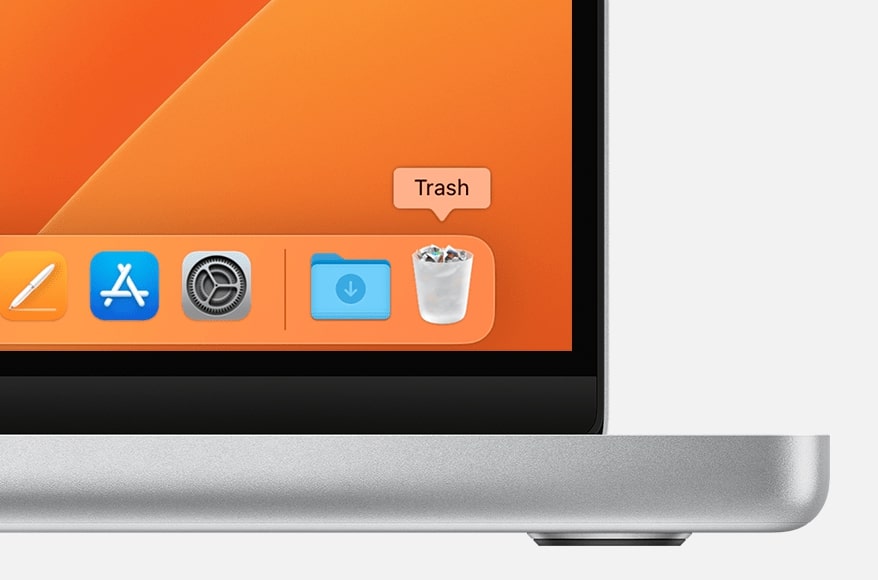
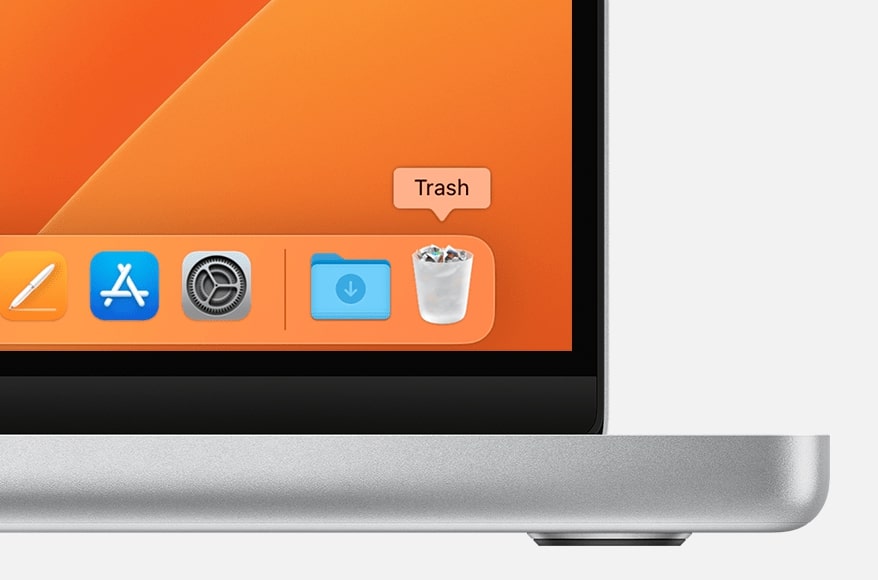
Prendre note − Les Mac ne vous permettent pas de supprimer les applications nécessaires au fonctionnement efficace de l'appareil. Cela peut vous donner une tranquillité d'esprit supplémentaire en sachant que vous ne supprimez pas de logiciels essentiels de votre ordinateur, mais cela peut également expliquer pourquoi vous ne pouvez pas supprimer certaines applications.
Comment supprimer les bloatwares d'Android
Voyons comment supprimer les bloatwares d'un téléphone Android :
- Faites glisser votre doigt vers le bas depuis le haut de votre écran
- Un menu devrait apparaître. Appuyez sur l'icône « Engrenage » pour ouvrir « Paramètres », puis appuyez sur « Applications »
- Faites défiler la liste et sélectionnez l'application que vous souhaitez supprimer de votre appareil
- Depuis l'écran d'informations de l'application, sélectionnez « Désactiver » ou « Désinstaller »
- Une fenêtre contextuelle s'affichera sur votre écran vous demandant de confirmer si vous souhaitez désinstaller ou désactiver l'application
- En réponse à la demande de désinstallation, sélectionnez « Désactiver l'application » ou « OK »
Comment supprimer les bloatwares sur iPhone
Êtes-vous propriétaire d'un iPhone? Voici comment supprimer les bloatwares de votre appareil :
- Localisez l'application sur votre téléphone
- Appuyez longuement sur l'application
- Un menu déroulant apparaîtra – appuyez sur « Supprimer l'application »
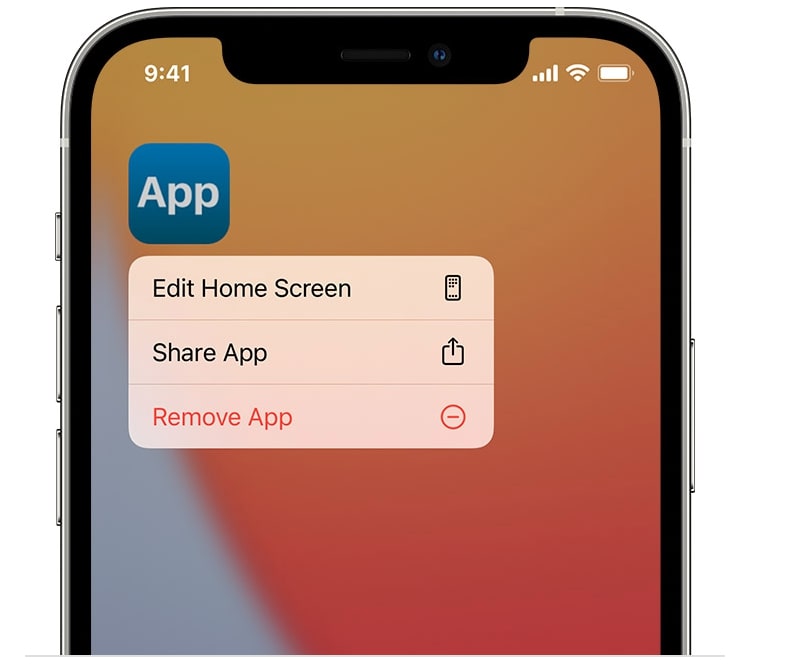
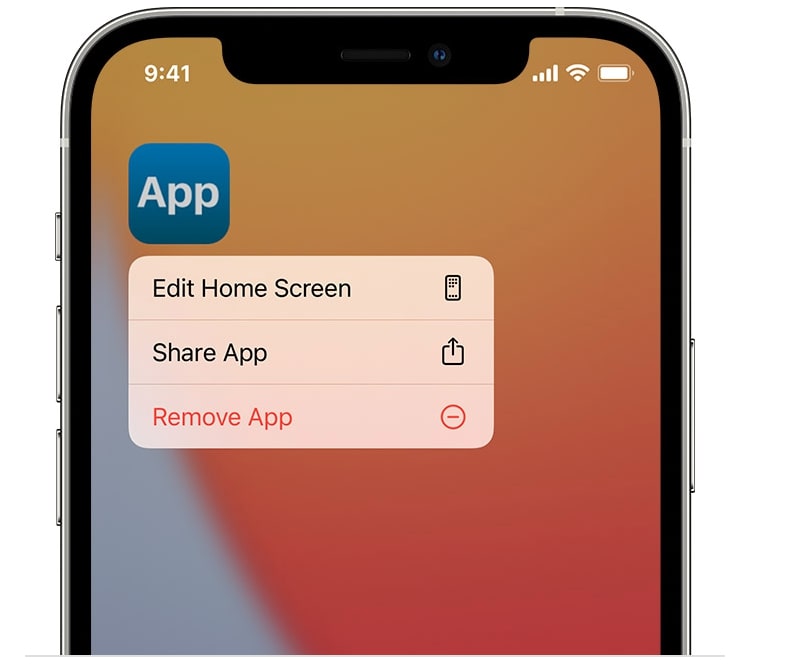
Alternativement, si vous remarquez que votre application commence à trembler :
- Appuyez sur l'icône « Supprimer » – cela ressemble à un bouton circulaire avec un signe moins à l'intérieur
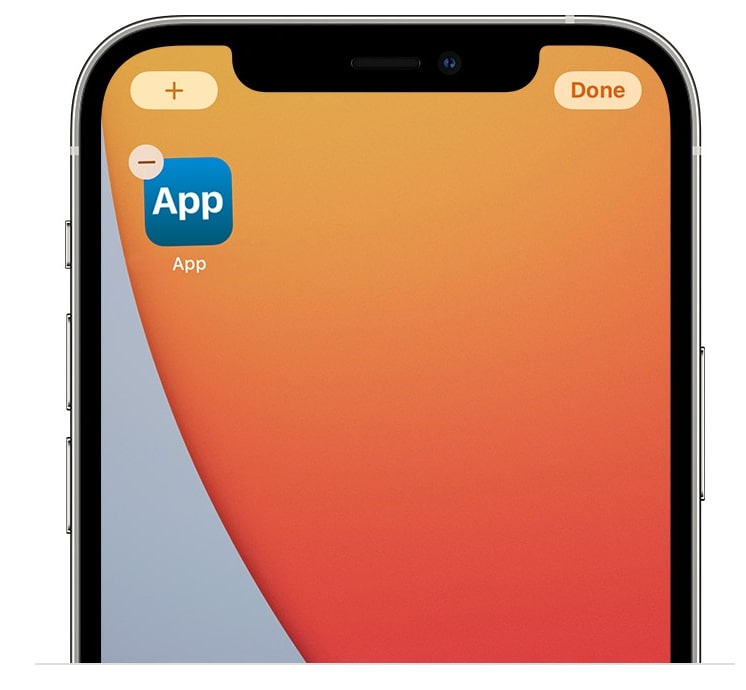
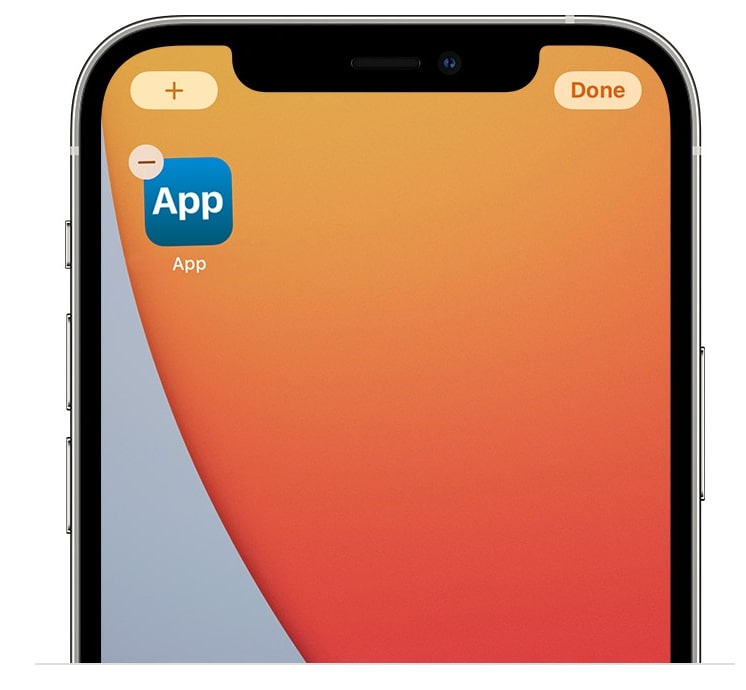
- Appuyez sur l'icône « Supprimer »
- Appuyez sur « Terminé »
Tout comme sur Mac, les applications critiques pour le système sur iPhone ne peuvent pas être supprimées de votre appareil. Si tel est le cas, vous ne verrez pas d'option pour le supprimer de votre téléphone.
Choses à garder à l’esprit lors de la suppression des bloatwares
Nous avons couvert les risques liés au maintien de bloatware sur votre appareil et vous avons expliqué comment supprimer les bloatwares. Cependant, vous devez garder à l’esprit un certain nombre de choses avant de supprimer les bloatwares de votre téléphone ou de votre ordinateur.
Si vous essayez de supprimer un bloatware, vous risquez également de supprimer accidentellement des données importantes en même temps – cela est particulièrement vrai si vous effectuez une réinitialisation d'usine. En tant que tel, assurez-vous toujours de sauvegarder vos données.
De plus, même s'il existe des risques associés à la conservation des bloatwares, il est important de comprendre qu'il existe également des risques associés à leur suppression. Il vaut donc la peine d'être conscient des conséquences potentielles.
Par exemple, vous pouvez supprimer par inadvertance des applications importantes de votre ordinateur. Avant de supprimer les bloatwares, assurez-vous toujours de bien comprendre quelles applications de votre appareil sont critiques pour le système afin d'éviter de les supprimer.
Meilleures pratiques pour prévenir les bloatwares
Comment éviter d’installer par inadvertance un bloatware sur votre téléphone ou votre ordinateur ? Tout d’abord, nous recommandons toujours d’être prudent lors de l’installation de nouvelles applications.
Vérifiez à nouveau si l'installation contient des modules complémentaires indésirables avant de poursuivre votre téléchargement. De plus, examinez régulièrement les applications sur votre téléphone ou votre ordinateur et supprimez celles que vous n'utilisez pas.
Nous vous suggérons également de rechercher des appareils avant de faire un achat. Bien que chaque appareil ait ses propres avantages et inconvénients, certains ont la réputation de proposer un excès d'applications prêtes à l'emploi.
Enfin et surtout, nous vous recommandons toujours d'utiliser un outil antivirus supplémentaire pour protéger votre ordinateur contre tout bloatware pouvant contenir un code malveillant. Après tout, il est toujours utile d’avoir un dissolvant de bloatware à portée de main.
Chaque année, il y a environ 5,5 milliards d'attaques de logiciels malveillants, les applications « infectées » étant l'un des supports les plus courants par lesquels les ordinateurs sont infectés. Pour vous aider à protéger votre appareil contre les bloatwares malveillants, consultez notre guide des meilleurs outils antivirus ou envisagez d'utiliser TotalAV.
Articles connexes à lire ensuite
Si vous avez trouvé ce guide sur l'identification et la suppression des bloatwares utile, vous aimerez peut-être certains de nos guides connexes :
Conclusion – Comment supprimer les bloatwares
Bien qu'ils ne semblent apparemment pas problématiques, les bloatwares peuvent rapidement avoir un impact sur les performances de votre appareil. Qu'il s'agisse de réduire l'espace disque ou de créer des problèmes de sécurité, les bloatwares peuvent avoir un impact négatif sur votre système et même mettre vos données personnelles en danger.
Heureusement, les bloatwares sont relativement faciles à supprimer de votre appareil : pour les repérer et les supprimer, suivez simplement les étapes que nous avons décrites.
